運営しているWebサイトやアプリの成果を確認したり効果的な施策を分析するためには、コンバージョンを設定するのがおすすめ。
加えてGA4では旧GAに比べると専門的な知識がなくても手軽にコンバージョン設定が行えるようになった。
そこで、GA4を使っているけどもコンバージョン設定するのが初めてという方に向けて入門記事を作成した。
ぜひ参考にしてほしい。
コンバージョンとは
そもそもコンバージョンとは何か。
マーケティングにおいては、Webサイトやアプリなどで最終的に達成したい目標のことを指す。
CV(conversion)と略されていることが多い。
つまりGoogleアナリティクスのコンバージョン設定とは、Webサイトやアプリなどで達成したい目標をGoogleアナリティクスの管理画面にて設定すること。
具体的な例をいくつか挙げるならば次のようなものが考えられる。
- ECサイト:商品購入
- 会員制サイト:会員登録 / 月額課金登録
- 情報サイト:資料ダウンロード / お問い合わせ
- ゲームアプリ:会員登録 / アイテム課金
- ブログ:SNSアカウントへの遷移 / 商品購入サイトへの遷移
これらサイトやアプリの最終目標を達成したときに「コンバージョンした」と言う。
コンバージョン設定するメリット・デメリット
GA4でコンバージョン設定を行うメリットとしては、最終目標であるコンバージョンに至った要因などの分析を手軽に行うことができ、効果的な施策を打ち出しやすくなるという点
例えば、資料ダウンロードが最終目標であるサイトで考える。
コンバージョン設定をしていれば、資料ダウンロードに繋がる確率の高いページAということが分析からすぐにわかる。
その分析結果から、ページAにアクセスをより集中させることで資料ダウンロード数を増加させることができる。
デメリットとしては最初のコンバージョン設定がめんどうなこと。
といっても、3分程度で完了するのでとりあえず設定するのがおすすめ。
GA4のコンバージョン設定
GA4の初期設定状態ではコンバージョンが設定されていない。
しかし、現行のGA4では専門的な知識がなくても手軽に設定できるようになったので安心してほしい。
コンバージョン設定を旧GAのユニバーサルアナリティクスで行う場合、Googleタグマネージャーを利用したりJavaScriptのコードを書き換えるが必要な場合が多くて敷居が高かった。
現行のGA4で手軽にコンバージョン設定できる理由は、GA4がイベント計測という考え方を元に設計されているからなんだ。
GA4はイベント計測以外にも優れた点があるため、興味のある人はGA4の特徴についてまとめた記事を参照してみてほしい。

コンバージョン設定の具体例
ここからは具体的にコンバージョン設定する方法を解説していく。今回は2つの具体例を紹介する。
外部サイトへの遷移
外部サイトへの遷移は、Amazonなどの物販サイトへユーザーがアクセスしてくれるケースなどが考えられる。
本ブログでもこのコンバージョン設定を行っている。
この場合、標準イベントのみでコンバージョン設定できるため最も手軽。
標準イベントというのはGA4がデフォルトで計測してくれるイベントのこと。
良く使う他の標準イベントについては別記事にまとめてあるので気になる人は参考にしてほしい。

話を戻して外部サイトへの遷移をコンバージョン設定してみる。といってもたったの3ステップ。
まず左側のサイドメニューから設定を押し、コンバージョンを選択。
最後にclickの行のコンバージョンとしてマークを付けるをONにする。
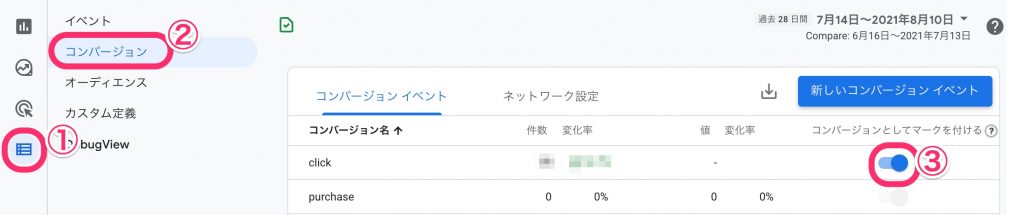
外部サイトへの遷移はGA4イベントのclickとして標準で記録されるので手軽に設定できる。
サンクスページ
サンクスページというのは、会員登録やお問い合わせなどを完了した際に表示するページのこと。
今回はお問い合わせ完了画面をコンバージョンとして設定する例を紹介する。
ページ遷移についてはpage_viewという標準イベントで計測される。
だけど、page_viewのままコンバージョン設定すると全てのページアクセスがコンバージョンとして計測されてしまう。
そこでカスタムイベントという機能を使う。
カスタムイベントというのは標準計測されるイベントにさらに条件を付け加えることができるもの。
今回はサンクスページのURLにアクセスしたときだけ計測する条件のイベントを新たに作成する。
まず左サイドメニューの設定を押すと、カスタムイベントの作成画面が表示される。
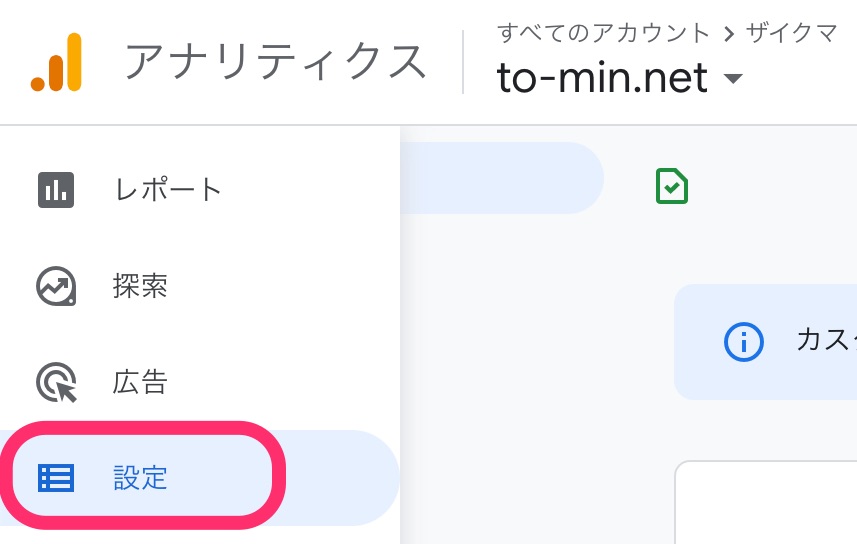
次にイベントを作成ボタンを押す。

するとカスタムイベントの作成画面が表示されるので作成ボタンを押す。
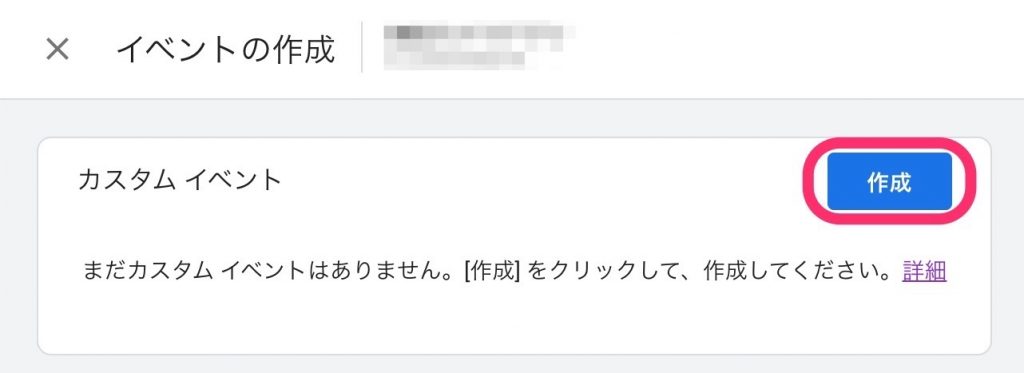
すると、新たに作成するカスタムイベントの情報入力画面が表示される。
今回はカスタムイベント名をthanks_pageとし、条件を2行分入力する。
- event_name、等しい、page_view
- page_location、次で始める、サンクスページのURL
入力したら作成ボタンを押すことでカスタムイベントが作成される。
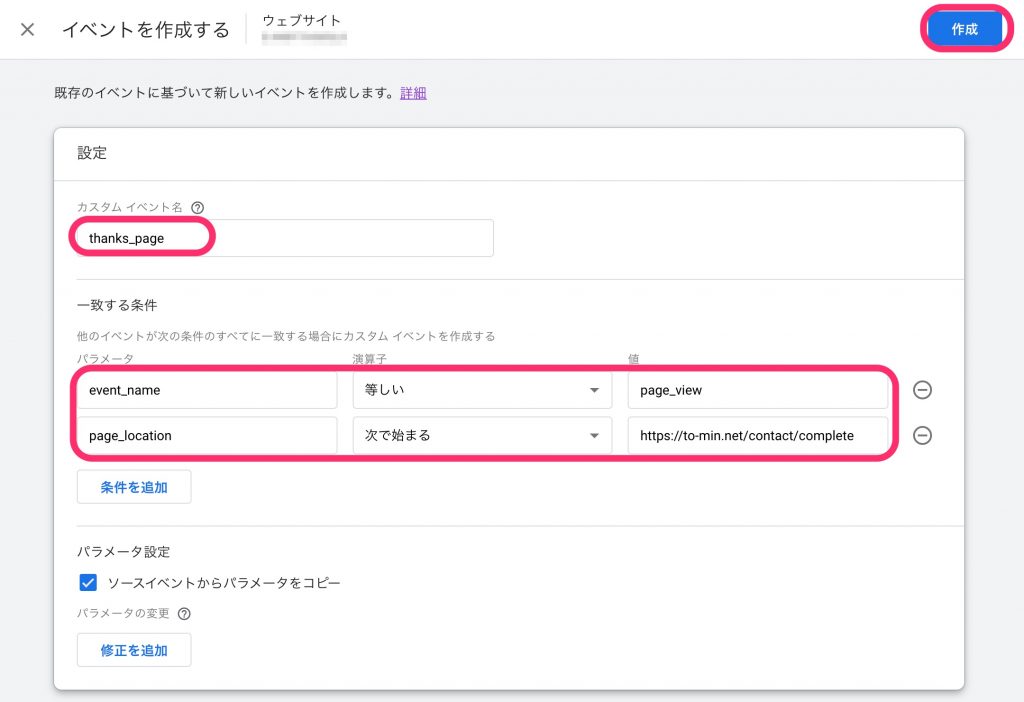
次に作成したカスタムイベントをコンバージョンに設定する。
左にあるコンバージョンを押し、新しいコンバージョンイベントボタンを選択。
先ほど作成したイベント名(今回はthanks_page)を入力して保存ボタンを押す。
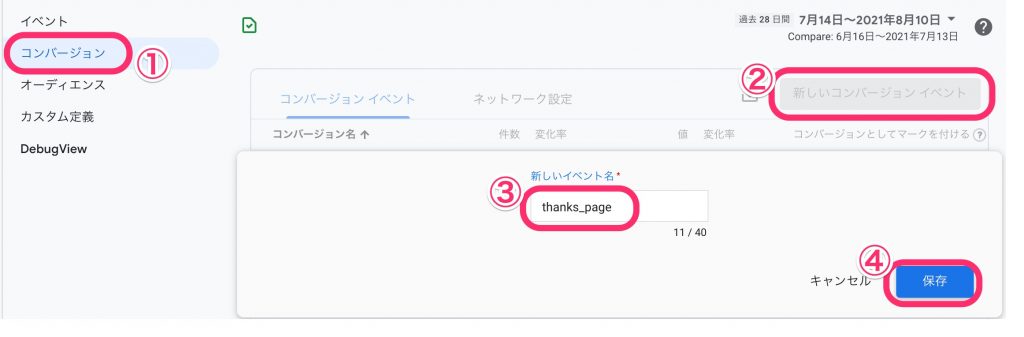
これでサンクスページへのアクセスをコンバージョンに設定できた。
コンバージョンの分析
最後にコンバージョンの分析ページを紹介する。
といっても簡単で、サイドメニューのレポートを選択後にエンゲージメント→コンバージョンの順で押せば良い。
ただし、設定直後のコンバージョンが発生していない状態ではおもしろくないので、少し時間をおいてデータが蓄積されてから分析してみてほしい。
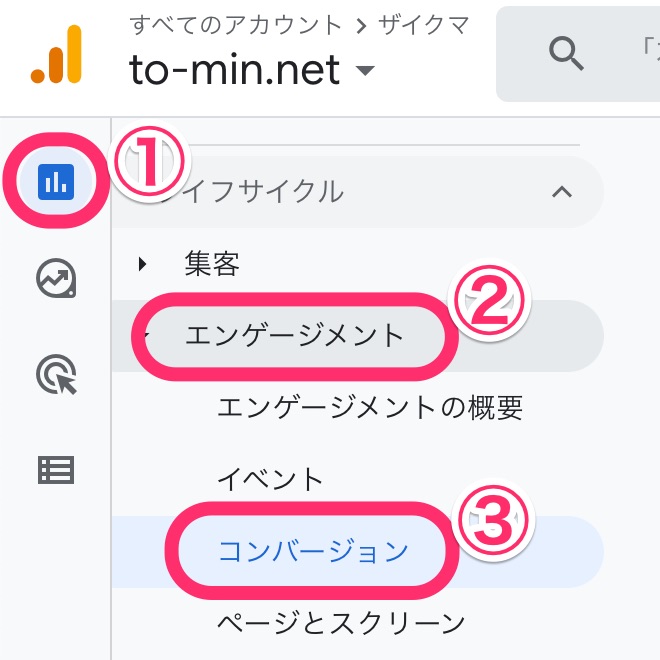
Googleアナリティクス4(GA4)の入門セミナー
GA4の知識が全くゼロからでも、1人で分析できるまでサポートする入門セミナー。
29,800円【初期キャンペーン中】9,800円- 30分×2回の予定(進捗により前後)
- オンラインで開催(Zoom等)
- 講師と1対1で個別指導
- 2,000冊売れたGA4の入門本のPDFを無料プレゼント
実際に分析したいサイトを題材とするため、セミナーを受講後すぐに自分で分析していくことができる。
もし気になる人は、お得な初期キャンペーン中に応募してみてほしい。
Googleアナリティクス4(GA4)の入門本
おかげさまで2,000冊売れたGoogleアナリティクス4(GA4)の入門本
GA4を初めて使う人でも段階的に学んでいける構成になっているので、手に取ってみてほしい。
Googleアナリティクス4(GA4)をもっと勉強したいなら
もしGoogleアナリティクス4(GA4)についてもっと勉強したいなら、初期設定や便利な使い方をまとめたので参考にしてほしい。





